۵ روش ساده و کاربردی برای انتقال داده ها از یک کامپیوتر به کامپیوتر دیگر

روش های انتقال سریع اطلاعات با ۵ راهکار ساده
۱٫ استفاده از یک دستگاه اکسترنال ( هارد یا فلش )
کاملا مشخص است که این روش نزد مردم محبوبیت بالایی دارد. کافی است حافظه فلش را به کامپیوتر متصل کرده و اطلاعات را روی آن کپی کنید. اگر هر دو کامپیوتر به پورتهای USB 3.0 تجهیز شدهاند، در این حالت میتوانید از یک حافظه فلش ۳۲ گیگابایتی یا اگر حجم اطلاعات زیاد است از یک هارددیسک خارجی برای انتقال دادهها استفاده کنید. توجه داشته باشید که اگر حجم زیادی اطلاعات دارید در این حالت نرخ انتقال یا همان سرعت انتقال اهمیت بالایی پیدا میکند. البته راهکار سریعتر دیگری نیز وجود دارد. اگر کامپیوترهای شما درگاه eSATA یا درگاه SATA دارند کافی است، هارددیسک را از کامپیوتر خارج کرده و به کامپیوتر جدید متصل کنید. در این حالت دادههای هارددیسک را در کامپیوتر جدید مشاهده خواهید کرد. راهکار دیگر نیز انتقال اطلاعات از طریق ساتا است که سرعت بیشتری نسبت به USB دارد.
۲٫ انتقال و به اشتراک گذاشتن از طریق LAN یا WIFI
اگر دو کامپیوتر در نزدیکی یکدیگر قرار دارند، شما دو گزینه به منظور بهاشتراکگذاری دادهها در اختیار دارید. اولین راهکار پیادهسازی یک شبکه محلی LAN است. در این حالت قادر هستید از یک کامپیوتر به منظور مشاهده درایوهای کامپیوتر دوم استفاده کنید. راهکار دوم بهکارگیری نرمافزارهایی است که اجازه میدهند فایلها را به شکل بیسیم انتقال دهید.
انتقال و بهاشتراکگذاری یک درایو شبکه
امروزه اکثر سیستمعاملها به یک مکانیزم داخلی راهاندازی شبکه خانگی تجهیز شدهاند. این تکنیک به دستگاههایی که به یک روتر یکسان متصل شدهاند ( شبکه کابلی یا بیسیم) اجازه میدهد تا یکدیگر را شناسایی کنند. در نتیجه زمانی که احتیاج دارید فایلها را میان دو کامپیوتر انتقال دهید، بدون آنکه به ساخت ارتباط جدیدی نیازمند باشید به شکل همیشه آماده میتوانید از این قابلیت استفاده کنید. از این تکنیک به منظور انتقال فایلها میان سیستمعاملهای ویندوزی و مک نیز میتوان استفاده کرد. در ارتباط با لینوکس هم میتوانید از این ویژگی میتوان استفاده کرد.
انتقال و بهاشتراکگذاری از طریق نرمافزارها
اگر هر دو کامپیوتر به شبکه وایفای یکسانی متصل شدهاند، امکان انتقال فایلها با نرمافزارها نیز به سادگی امکانپذیر است. در این حالت بدون نیاز به ساخت یک شبکه خانگی از طریق تکنیک بهاشتراکگذاری به فایلها دسترسی خواهید داشت. نرمافزارهای مختلفی برای این منظور وجود دارند که Send Anywhere یکی از بهترین گزینهها است. Send Anywhere برنامهای چند سکویی است. این برنامه حتا یک نسخه تحت وب نیز دارد که از طریق افزونه کروم در دسترس است. این برنامه اجازه میدهد فایلها را از یک کامپیوتر به چند کامپیوتر یا سایر دستگاههای همراه ارسال کنید. این برنامه به شکل رایگان برای پلتفرمهای مختلف در دسترس است .
۳٫ انتقال توسط کابل
برای انتقال فایلها از یک کامپیوتر به کامپیوتر دیگر، از یک کابل انتقال ساده نیز میتوان استفاده کرد. راهکاری که حتا از حافظههای فلش نیز سریعتر عمل میکند. پس از برقراری ارتباط تنها باید فایلها را از یک کامپیوتر به کامپیوتر دیگر منتقل کنید. زمانی که از درایوهای خارجی استفاده میکنید در عمل سه درایو مشغول به کار هستند، در حالی که در این روش یک درایو حذف شده و اطلاعات میان دو درایو انتقال پیدا میکند.
ویندوز به ویندوز: اگر از ویندوز استفاده میکنید، پیشنهاد ما این است که یک کابل EasyTransfer USB شبیه به مدل Belkin F5U279 را خریداری کنید. این کابل به شما اجازه میدهد دو کامپیوتر را از طریق کابل USB به USB به یکدیگر متصل کنید.
ویندوز/مک/لینوکس به ویندوز/مک/لینوکس: در این حالت بهتر است از یک کابل اترنت برای ساخت یک شبکه محلی بدون نیاز به روتر استفاده کنید. اطمینان حاصل کنید که یک کابل اترنت با قابلیت رفت و برگشت را خریداری میکنید. در این حالت شبکه بهاشتراکگذار را برای هر دو کامپیوتر ساخته و سپس فایلها را انتقال دهید.
USB-C به USB-C: اگر هر دو کامپیوتر به درگاه فوق مجهز هستند، کار شما بیش از پیش ساده خواهد بود. یک کابل معمولی USB-C اجازه میدهد فایلها را با سرعت بالایی انتقال دهید.
۴٫ استفاده از یک حافظه جامد
اگر در نظر دارید فایلها را از یک کامپیوتر قدیمی به کامپیوتر جدید انتقال دهید، کامپیوتر قدیمی شما ممکن است کارایی لازم را نداشته باشد. ممکن است در نظر داشته باشید تا هارددیسک جدیدی را جایگزین نمونه قبلی کنید. در این حالت چطور میخواهید فایلها را انتقال دهید؟ درایوهای هارددیسک یا حافظه جامد از کابلهای استاندارد ساتا برای متصل شدن به مادربرد استفاده میکنند. اگر یک کابل ساتا یا eSATA دارید، باید هارد قدیمی خود را به آن متصل کنید. در این حالت سیستمعامل هارد را به عنوان یک درایو جدید تشخیص خواهد داد. در ادامه میتوانید فرآیند انتقال فایلها را با سرعت بالایی مدیریت کنید. با توجه به اینکه برخی از لپتاپها فاقد درگاه ساتا هستند در این حالت باید از یک تبدیل شونده ساتا به یواسبی استفاده کنید.
۵٫ استفاده از کلاود یا انتقال تحت وب
گزینه آخری که پیش روی شما قرار دارد، بهکارگیری اینترنت است. در این حالت باید فایلهای خود را روی بستر اینترنت آپلود کرده و سپس دانلود کنید. در این حالت ضرورتی ندارد دو کامپیوتر در نزدیکی یکدیگر باشند. دراپباکس، گوگل درایو یا واندرایو گزینههای رایج در دسترس هستند. مزیت مهمی که فضای ابری برای شما به ارمغان میآورد دسترسی به فایلها از هر وسیله و عدم نیاز به آپلود مجدد فایلها است. در نتیجه هر زمان دستگاه جدیدی خریداری کنید به فایلهای خود دسترسی خواهید داشت. اگر در نظر ندارید فایلهای سنگینی را انتقال دهید، بهتر است از PlusTransfer استفاده کنید. این سرویس به شما اجازه میدهددر هر بار انتقال ۵ گیگابایت را به شکل رایگان و حتا بدون نیاز به ثبت نام انتقال دهید. اما اگر به دنبال گزینه سریعتری هستید، FilePizza گزینه ایدهآلی است. سرویس فوق یکی از سادهترین راهکارها به منظور به اشتراکگذاری فایل با همکاران یا دوستان است. برای استفاده از این سرویس ابتدا باید فایلها را از کامپیوتر قدیمی آپلود کرده و در کامپیوتر دوم دانلود کنید. همه این کارها از طریق مرورگر وب انجام میشود.
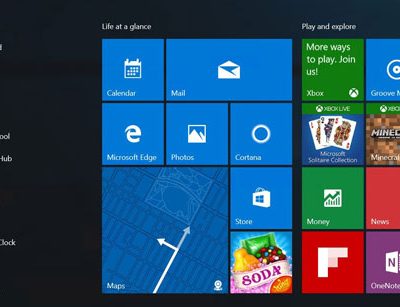





دیدگاهتان را بنویسید